Zenbot
Zenbot ist ein Bot für die Kommandozeile mit einer kleinen aber feinen Weboberfläche. Mit Ihm lassen sich allerhand von Kryptowährungen automatisiert handeln.
In ersten Teil der Anleitung geht es Grundsätzlich um die Installation vom Bot. Mit der Konfiguration fahren wir im Teil 2 weiter!
Vorrausetzungen
Windows Installation
1. Linux Subsystem installieren
Ja auf eurem Windows 10 könnt Ihr ein Linux laufen lassen. Das öffnet einen ganz neuen Horizon, nicht wahr?
- Powershell als Administrator ausführen und Befehl unten ausführen.
- Computer im Anschluss neustarten.
Enable-WindowsOptionalFeature -Online -FeatureName Microsoft-Windows-Subsystem-Linux
- Windows Store öffnen und Nach Ubuntu suchen. ( empfohlen )
- Nun nur noch auf „Herunterladen“ klicken
- Ubuntu wird installiert


- Ubuntu aus dem Startmenu öffnen
- Einen Benutzername und ein Passwort setzen
Da wir nun auf unseren Windows ein Linux installiert haben, geht es bei der Linux Installation weiter!
Linux Installation
- Updates und Git installieren. Ordner erstellen
sudo apt updatesudo apt upgrade -ysudo apt install gitsudo mkdir /opt/zenbot
cd /opt/zenbot
#Ordner erstellen und in das Verzeichnis wechseln- Zenbot, MangoDB und nodeJS herunterladen und installieren
Jede Zeile nacheinander in das Terminal einfügen und bestätigen.
sudo apt-get install build-essential mongodb -ycurl -sL https://deb.nodesource.com/setup_8.x | sudo -E bash -sudo apt-get install -y nodejsgit clone https://github.com/deviavir/zenbot.gitcd zenbotsudo npm install --unsafe-permsudo npm audit fix
#Falls etwas nicht geklappt hatsudo npm link
#zenbot.sh in /usr/local/bin installierensudo service mongodb start- Konfiguration umbenennen
cp conf-sample.js conf.jsErster Start des Bots
So der Bot ist nun auf unserem kleinem Linux-System installiert.
Nun starten wir Ihn doch mal im „paper“ Mode.
Hier werden keine Trades duchgeführt – wir haben aber auch noch nichts in der Konfiguration. Also passiert so oder so nicht viel
Start des Bots
sudo zenbot --trade --paperDer Bot analysiert nun den vorkonfigurierten Market und würde Trades vorschlagen.
gdax.BTC-USD saved 100 trades 1 days left
...............................................................Es werden nun 24 Stunden heruntergeladen, dies kann einen Augenblick dauern.
Sobald der Bot „up2date“ ist wird er gestartet. Ihr seht nun einen Verlauf von eurem ausgewählten Market ( Part 2)
Hier wird euch auch gleich die IP-Adresse von eurem Bot angezeigt. Der Port ändert zwar bei jeden Start wieder.
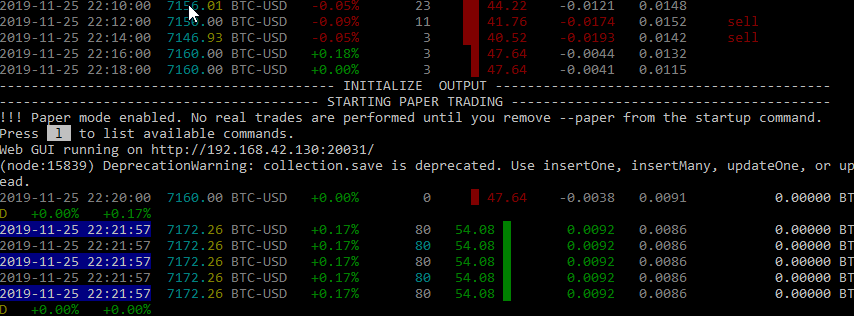
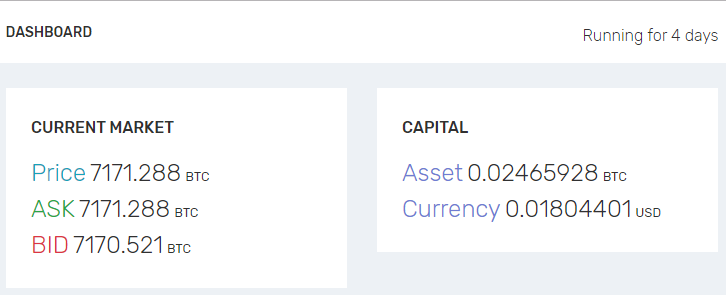
Konfiguration im Part 2
Die Anleitung zur Konfiguration folgt in kürze! Versprochen


Hallo patrick
Wann kommt die anleitung zur konfiguration part 2?
Freundliche grüsse
Felix
Funktioniert leider nicht. npm errors und db errors.
Hallo Patrick
bei diesem command:
git clone https://github.com/deviavir/zenbot.git
bekomme ich die folgende fehler meldung:
fatal: could not create work tree dir ‚zenbot‘: Permission denied
Kannst du mir dort weiterhelfen?
Danke
Hallo Stefan
Probier doch den Befehl mal mit sudo.
Also:
sudo git clone https://github.com/deviavir/zenbot.git